HubSpot est une plateforme intégrée qui propose une variété d'outils axés sur l'inbound marketing, la gestion des ventes et le service client. HubSpot offre des fonctionnalités telles que la gestion des contacts, le suivi des leads, la création de contenu, l'automatisation du marketing, la gestion des pipelines de ventes et le support client.
L'intégration Ringover dans le CRM HubSpot vous permet de :
Synchroniser vos contacts HubSpot dans Ringover
Rappeler en 1 clic vos clients en cliquant sur leur numéro de téléphone depuis HubSpot
Avoir un historique de tous les appels et SMS (Whatsapp inclus) dans vos fiches clients
Ecouter les conversations enregistrées (il faut avoir au préalable activer l'option dans votre compte Ringover) depuis HubSpot
Ecouter les messages vocaux laissés par vos clients depuis HubSpot
Synchroniser vos tags/notes d'appels
Retrouver les résumés des transcriptions Empower
Mapper des champs personnalisés dans votre Dialer Ringover
Prérequis :
Vous devez disposer d'un compte Ringover Business ou Advanced pour bénéficier de cette intégration 💳
L'intégration doit être effectuée par un compte administrateur ou technique dans Ringover 👨💼
Vous devez disposer de privilèges de "Superadmin" dans HubSpot.
À savoir :
💡L'Add-on Communication Omnicanal est nécessaire pour disposer d'un historique des conversations sur vos fiches client.
Étape 1 : Activation
💻 Pour relier votre compte HubSpot à votre compte Ringover, rendez-vous sur Dashboard>Store>Intégration
Cliquez ensuite sur "HubSpot".
Cliquez ensuite sur "Activer" ✅ dans la fenêtre pop-up.
Une nouvelle page s'ouvre : renseignez votre compte Superadmin.
Une fois connecté à votre compte HubSpot, vous devez autoriser l’application Ringover à accéder à vos données HubSpot en cliquant sur “Connect app”.
Étape 2 : Configurer votre intégration HubSpot
Configurez le comportement de l'intégration en fonction de vos besoins à travers les paramètres, pour cela retournez dans Dashboard>Store>Intégration et cliquez sur "HubSpot" :
Pour plus d'informations sur la configuration, consultez notre section dédiée "Comment configurer votre outil ?".
Note : Si vous souhaitez "Limiter l'accès aux enregistrements" veuillez soumettre une demande au support.
Enfin, configurez les paramètres ⚙️ selon vos besoins. Si vous souhaitez activer la synchronisation des contacts, vous devrez renseigner le champ « URL personnalisée ».
Vous trouverez les informations nécessaires ainsi que le format exact de l’URL ici : 👉 https://knowledge.hubspot.com/account-security/hubspot-cloud-infrastructure-and-data-hosting-frequently-asked-questions
Selon le centre de données où vos données sont hébergées, utilisez :
https://app-eu1.hubspot.com pour l’Europe
https://app.hubspot.com pour les États-Unis
Une fois la configuration effectuée, l’historique de vos appels apparaîtra directement dans vos fiches contacts HubSpot.
Étape 3 : Comment passer un appel depuis le Dialer intégré ?
Pour passer un appel grâce au Dialer intégré de Ringover, vous devez d'abord vous assurer que votre fournisseur d'appel est bien Ringover. Il vous suffit alors de vous rendre sur la fiche d'un contact, de cliquer sur "Passer un appel téléphonique" puis sur "Ouvrir les options d'appels". Choisissez alors "Ringover" :
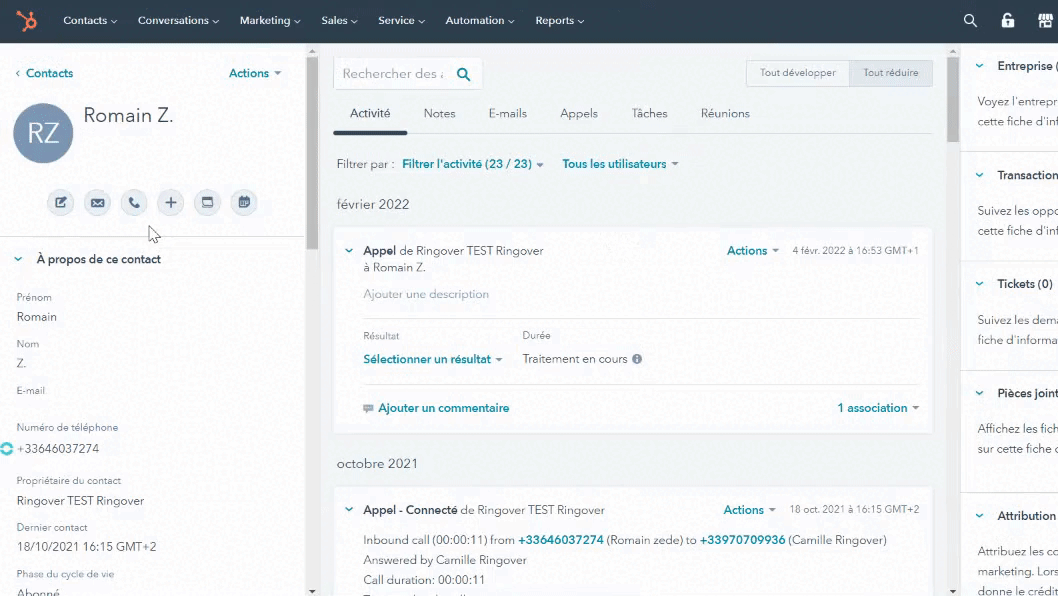
Ensuite, vous n'aurez plus qu'à cliquer sur "Passer un appel téléphonique" lorsque vous êtes sur la fiche d'un contact puis de sélectionner le petit téléphone à côté du numéro de votre contact pour ouvrir le Dialer Ringover :
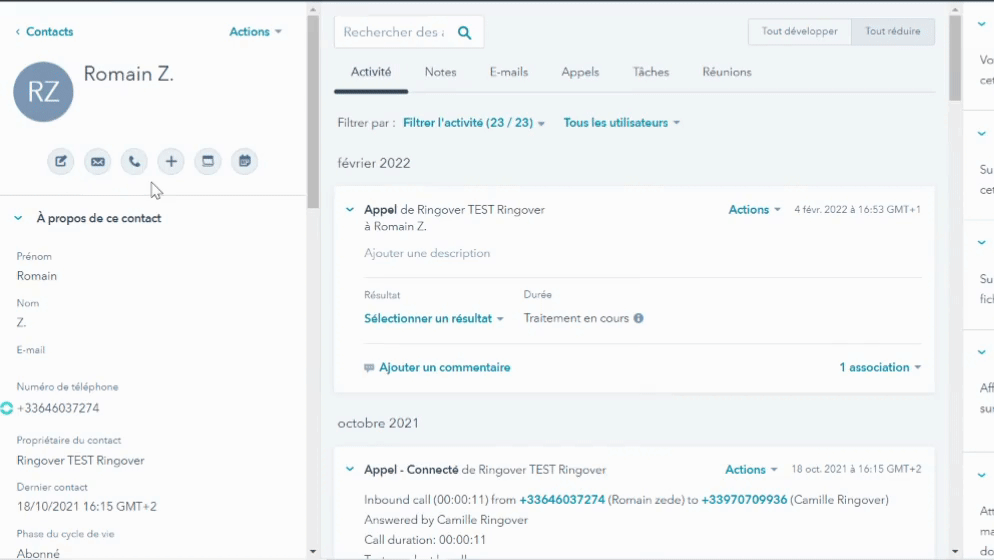
Désormais, vous disposez d'une intégration complète de Ringover dans HubSpot ! 🎉
Comment déconnecter ou désinstaller l’application Ringover de HubSpot
Déconnexion / Désinstallation via Ringover
Connectez-vous à votre compte Ringover.
Allez dans votre Dashboard > Store > Intégrations.
Repérez l’application HubSpot, puis cliquez dessus pour entrer dans la "Configuration".
Défilez jusqu'à trouver l'option de désinstallation, et cliquez sur « Supprimer ».
Déconnexion / Désinstallation via l’interface HubSpot
Connectez-vous à votre compte HubSpot.
Allez dans Paramètres (⚙️) → Intégrations > Applications connectées. ( Voir la documentation HubSpot )
Repérez l’application Ringover, puis cliquez sur Actions > Désinstaller.
Dans la fenêtre de confirmation, saisissez « Désinstaller » puis cliquez sur Désinstaller.
🚨 À noter : cette action supprime entièrement l’intégration de votre compte HubSpot.
Effets de la désinstallation / déconnexion
L’application sera déconnectée de votre compte HubSpot et toutes les fonctionnalités (synchronisation, historique d’appels, etc.) cesseront de fonctionner.
Les données provenant de Ringover ne seront plus synchronisées et les webhooks ou processus associés seront désactivés.
Pour réactiver l’intégration, il faudra suivre à nouveau la procédure d'installation.
(Optionnel – pour administrateurs techniques) Désinstallation via API
Si votre intégration utilise une connexion API, il est possible de désinstaller l’application via l’endpoint suivant :
DELETE /appinstalls/v3/external-install
Après désinstallation, une réponse 204 est renvoyée et les administrateurs du compte reçoivent une notification par e-mail.
Documentation API : Voir la référence API HubSpot